Jenkins安装部署(Linux)
Jenkins安装部署(Linux)
提示:记录分享一次自己的Jenkins安装教程
文章目录
- Jenkins安装部署(Linux)
- 引言
- 前置环境
- 一、使用wget 命令下载镜像资源
- 这里推荐两几种镜像下载方式
- 二、使用 rpm -ivh进行安装
- 1.命令解析
- 2.出现下图则证明安装成功
- 三、修改配置文件
- 1.配置Jenkins的jdk路径
- 2.配置Jenkins的jdk路径和端口(可不配置默认8080)
- 3.刷新配置
- 4.启动服务
- 5.查看服务状态
- 三、服务访问
- 浏览器输入 http://ip:10088跳转至以下页面则证明成功部署
- 然后根据提示路径找到密码即可 cat路径地址即可
- 总结
引言
随着 DevOps 的普及,持续集成(CI)与持续部署(CD)已成为现代软件开发流程中不可或缺的一部分。对于博客这类静态网站的自动化构建与发布,Jenkins 提供了一个强大的平台,使得我们可以轻松地实现从代码提交到上线的全流程自动化。
前置环境
提示:jdk
版本对应可以参考下图,我这里用的是(jenkins-2.346.1-1.1.noarch.rpm)版本
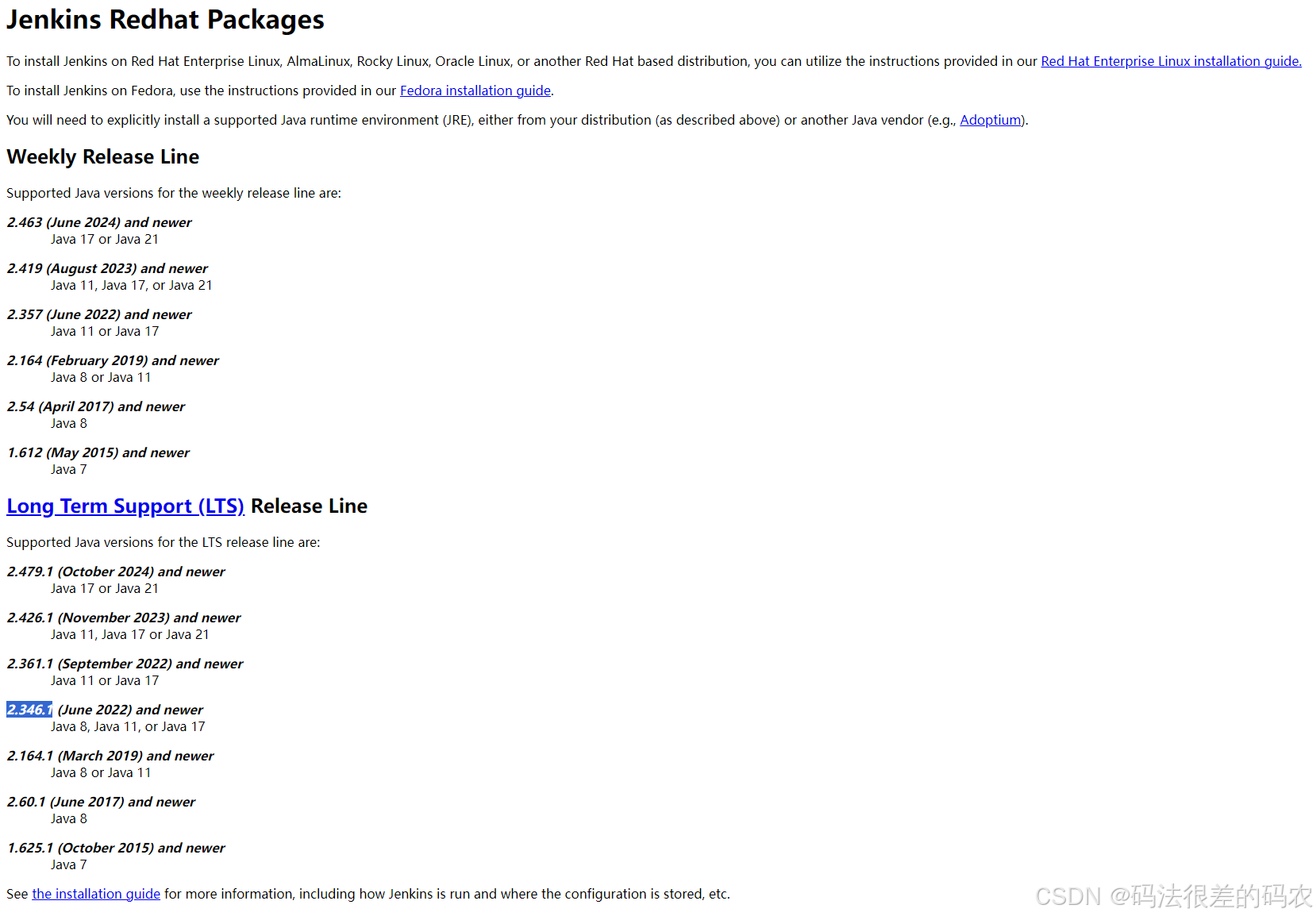
一、使用wget 命令下载镜像资源
wget https://repo.huaweicloud.com/jenkins/redhat-stable/jenkins-2.346.1-1.1.noarch.rpm
这里推荐两几种镜像下载方式
1、清华大学镜像站:https://mirrors.tuna.tsinghua.edu.cn/jenkins/redhat-stable/?spm=5176.28103460.0.0.19695d27lkCNul
2、阿里镜像站:https://mirrors.aliyun.com/jenkins/redhat-stable/?spm=5176.28103460.0.0.19695d27lkCNul
3、替换图中对应位置版本号

4、升级版下载地址https://mirrors.jenkins.io/war-stable/
二、使用 rpm -ivh进行安装
1.命令解析
rpm -ivh 是在基于 RPM(Red Hat Package Manager)的 Linux 发行版中用于安装软件包的一个命令。这个命令结合了几个选项来执行特定的行为:
i:代表 install,即安装一个软件包。
v:表示 verbose,意味着在安装过程中提供详细的输出信息,让用户了解当前正在进行的操作。
h:显示进度条,以井号(#)的形式逐步展示安装进度。
rpm -ivh jenkins-2.346.1-1.1.noarch.rpm
2.出现下图则证明安装成功

三、修改配置文件
1.配置Jenkins的jdk路径
编辑 /etc/init.d/jenkins 文件,配置您的jdk安装路径+/bin/java,注意:需添加(/bin/java)详情见下图:
vi /etc/init.d/jenkins
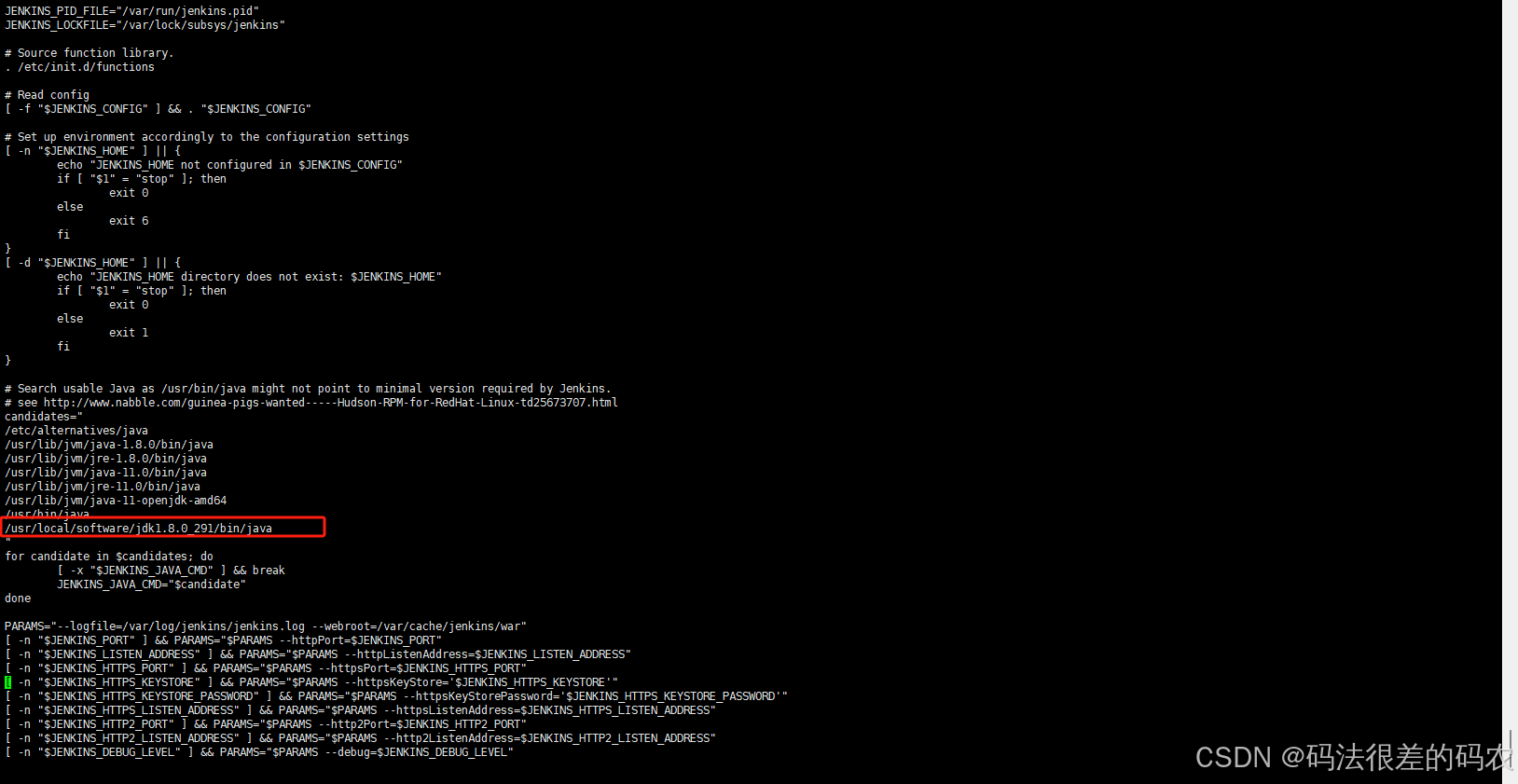
2.配置Jenkins的jdk路径和端口(可不配置默认8080)
编辑 /usr/lib/systemd/system/jenkins.service 文件,配置您的jdk安装路径和端口,我这里用的10088,详情见下图:
vi /usr/lib/systemd/system/jenkins.service
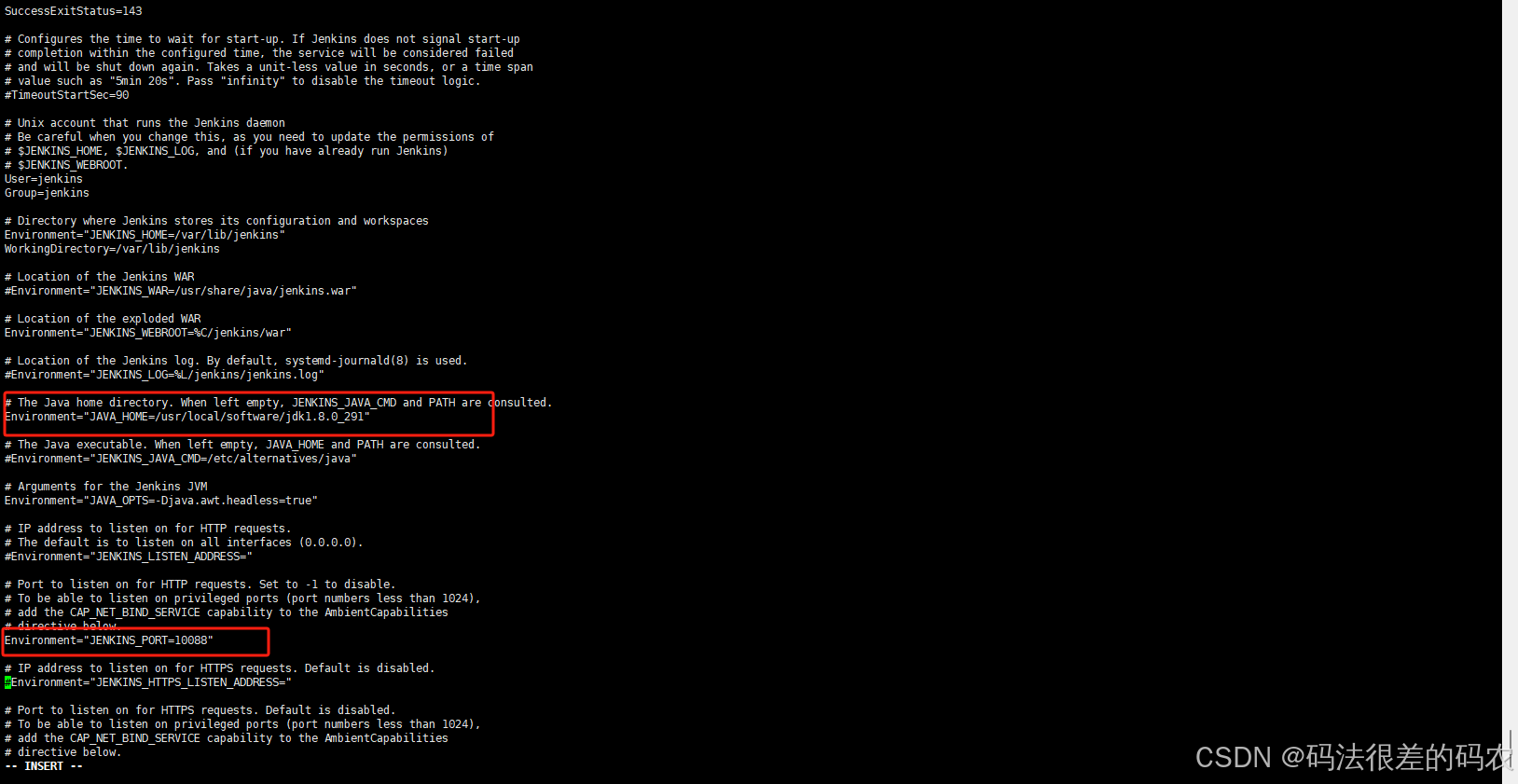
3.刷新配置
sudo systemctl daemon-reload
4.启动服务
systemctl start jenkins
5.查看服务状态
systemctl status jenkins
出现以下信息就证明Jenkins部署完成了

三、服务访问
浏览器输入 http://ip:10088跳转至以下页面则证明成功部署
wget https://repo.huaweicloud.com/jenkins/redhat-stable/jenkins-2.346.1-1.1.noarch.rpm
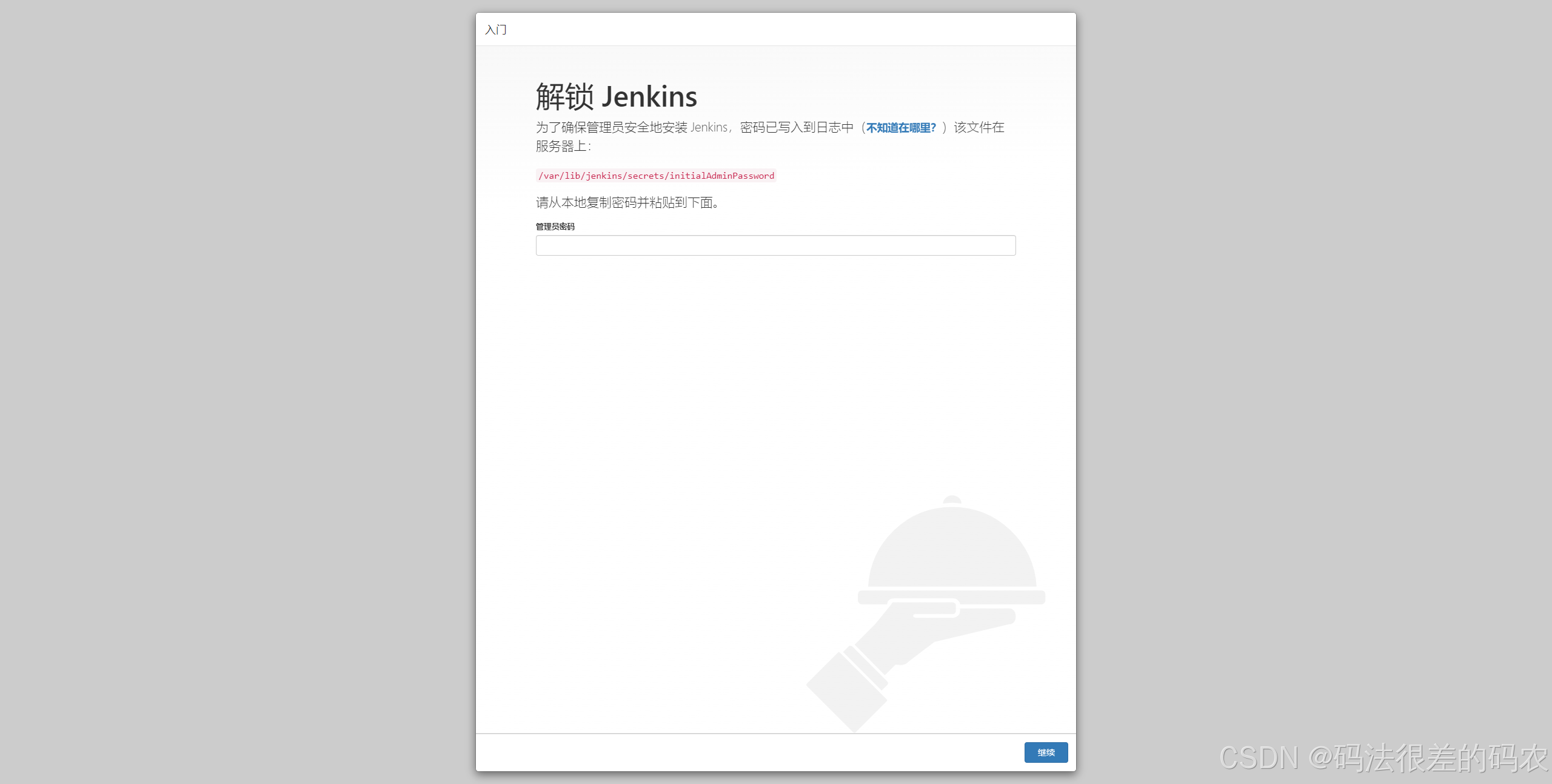
然后根据提示路径找到密码即可 cat路径地址即可

总结
通过这次 Jenkins 部署博客的经历,我深刻体会到自动化工具对提升工作效率的重要性。它不仅让开发人员能够更加专注于业务逻辑的实现,同时也降低了人为错误的可能性。未来,我期待进一步探索 Jenkins 的高级功能,以期在更多项目中发挥其潜力。











